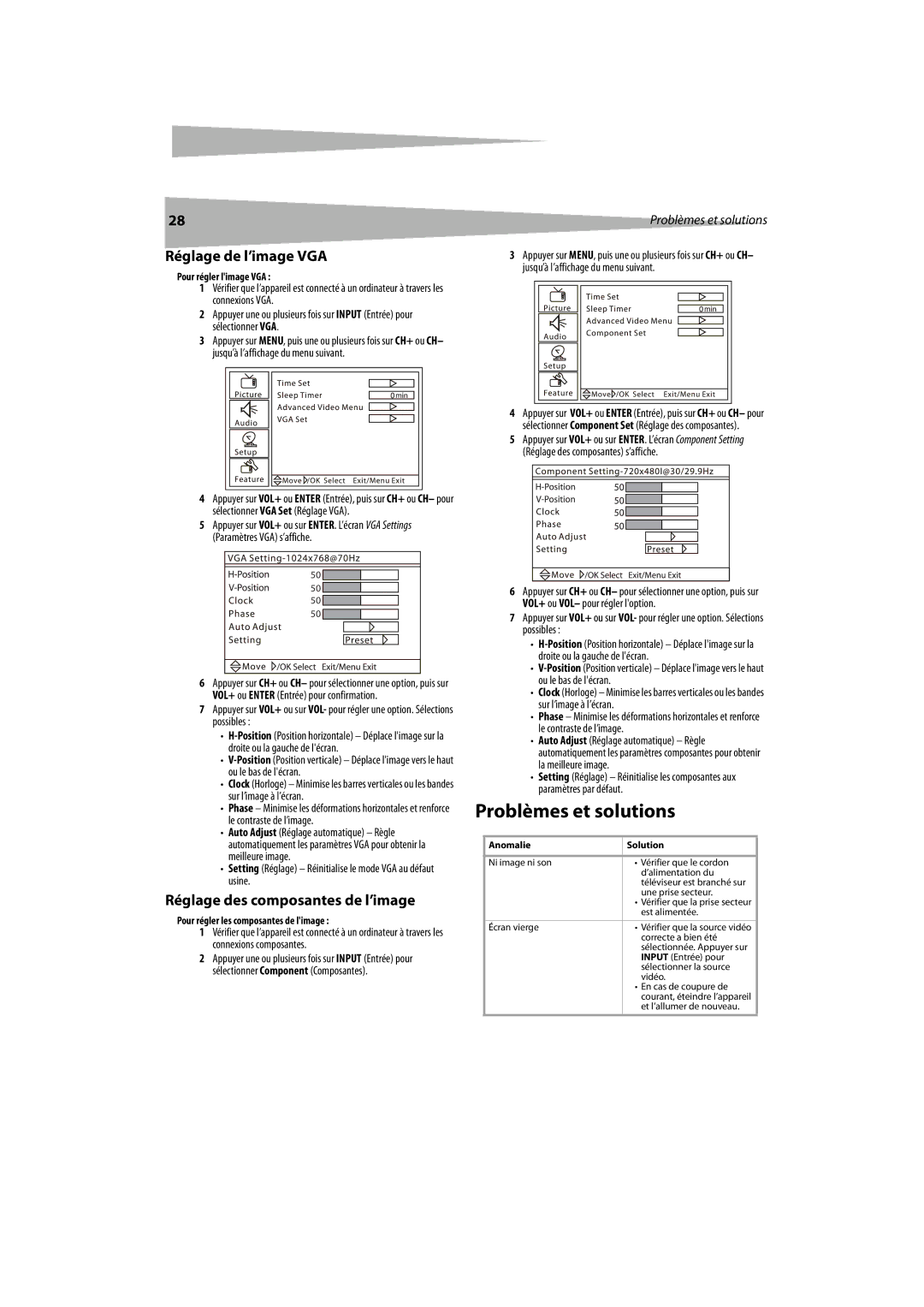DX-LCDTV19 specifications
The Dynex DX-LCDTV19 is a compact, versatile television that caters to consumers seeking a reliable display for smaller spaces, such as bedrooms, kitchens, or dorm rooms. With its sleek design, this 19-inch LCD television combines quality performance with essential features that make it an attractive choice for many users.At the forefront of the Dynex DX-LCDTV19's appeal is its 720p HD resolution, which provides a crisp and clear picture quality. The 1366 x 768 resolution enhances the viewing experience by delivering sharp details and vibrant colors, whether you're watching your favorite TV shows, movies, or sports events. The LCD technology used in this model ensures that it has excellent color reproduction and wide viewing angles, making it suitable for a variety of viewing environments.
Connectivity is another standout feature of the Dynex DX-LCDTV19. It is equipped with multiple input options, including HDMI, VGA, and composite inputs, allowing users to connect various external devices such as gaming consoles, Blu-ray players, and laptops with ease. The presence of an integrated digital tuner enables users to access over-the-air broadcasts without the need for an additional set-top box, making it convenient for those who prefer free television programming.
The sound quality of the DX-LCDTV19 is enhanced by its built-in speakers, delivering decent audio that complements the visual experience. The television also includes headphone output for private listening, which can be particularly useful in shared living situations or during late-night viewing sessions.
Energy efficiency is a key consideration for many consumers, and the Dynex DX-LCDTV19 does not disappoint. It is designed with energy-saving features that help reduce power consumption, making it an environmentally friendly option for those conscious of their energy use.
The user-friendly interface and remote control make navigating through channels and settings straightforward. The menu is intuitive, allowing users of all ages to easily adjust picture settings, access inputs, and customize preferences without hassle.
In summary, the Dynex DX-LCDTV19 stands out as an affordable, compact television that incorporates essential features, good picture quality, and versatile connectivity options. It's an ideal choice for users with limited space or those seeking a reliable secondary TV without breaking the bank. Whether used for casual viewing or as part of a home entertainment setup, the Dynex DX-LCDTV19 proves to be a practical and efficient option in the world of LCD televisions.